
2025-09-12 12:47:03来源:isapphub 编辑:佚名
在日常使用notepad++进行文本编辑时,为其设置一个独特的背景色,能让我们的编辑体验更加个性化,还能在一定程度上提升视觉感受。那么,notepad++究竟该怎么设置背景色呢?
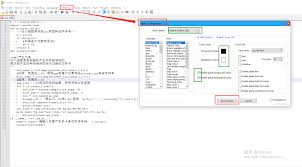
首先,打开notepad++软件。进入主界面后,点击菜单栏中的“设置”选项。在弹出的下拉菜单中,找到“语言格式设置”这一项。
进入语言格式设置页面后,会看到众多的设置选项。我们要找的背景色设置选项就在这里。一般来说,它可能会被归类在“全局”或者某个具体语言设置的子项中。
当找到背景色设置选项后,点击其对应的颜色框。此时会弹出颜色选择器窗口,里面提供了丰富多样的颜色供我们选择。你可以根据自己的喜好挑选一种基础颜色,比如淡雅的浅蓝色,给人一种清新舒适的感觉;或者选择温暖的浅黄色,营造出柔和的氛围。
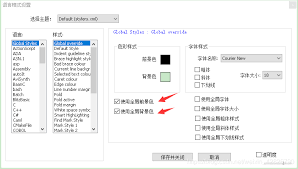
如果你觉得这些预设颜色都不能完全满足你的需求,还可以点击颜色选择器中的“更多颜色”按钮。在这里,你可以通过调整颜色的rgb值来精确调配出独一无二的颜色。比如,想要一种带有神秘气息的深紫色,就可以手动输入合适的rgb数值来实现。
设置好背景色后,别忘了点击“确定”保存设置。这样,下次打开notepad++时,你就能看到焕然一新的编辑界面啦。
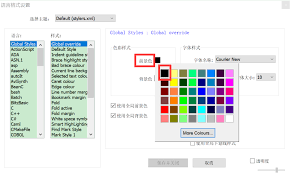
通过设置背景色,notepad++不再只是一个普通的文本编辑器,而是成为了展现你个性的舞台。在淡雅的背景色下编辑文字,仿佛能让思绪更加平静和清晰;在明亮活泼的颜色背景中工作,又能激发更多的创意和活力。而且,合适的背景色还能在长时间编辑时减少眼睛的疲劳,提高工作效率。所以,赶快动手为notepad++设置一个属于自己的背景色吧,让每一次的文本编辑都充满乐趣和个性。无论是专注于撰写文章、编写代码还是整理笔记,一个独特背景色的notepad++都能为你带来更好的体验。